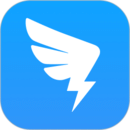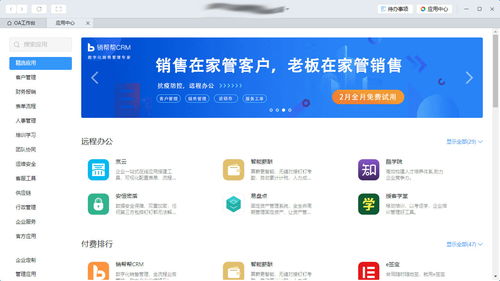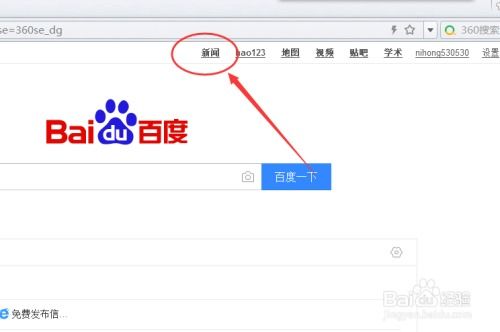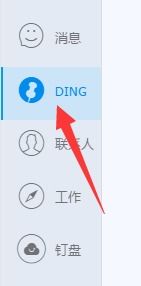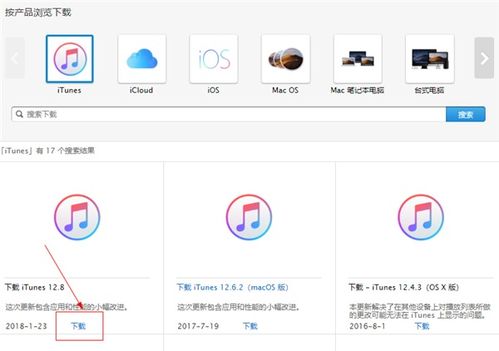一键获取电脑版钉钉下载攻略!
电脑版钉钉怎么下载

在现代办公环境中,高效沟通和协同工作已经成为每个团队不可或缺的一部分。作为一款强大的智能办公软件,钉钉不仅提供了丰富的功能,还支持多平台操作,让团队能够在任何时间、任何地点保持紧密联系。本文将详细介绍如何在电脑上下载并安装钉钉,帮助您轻松步入高效办公的新时代。

一、下载途径
电脑版钉钉的下载途径有多种,以下是几种常见且可靠的方法:

1. 官方网站下载
打开钉钉的官方网站([www.dingtalk.com](http://www.dingtalk.com))。
在页面右上角找到并点击“下载”按钮。
进入下载页面后,选择适合自己电脑系统的版本(Windows或macOS)。
点击相应的下载按钮,即可开始下载。
2. 软件商店下载
对于Windows用户,还可以在各类软件商店(如360软件管家、腾讯电脑管家等)中搜索“钉钉”进行下载。
这些软件商店通常会提供一键安装的服务,简化下载和安装的过程。
3. 直接安装包下载
您还可以从一些第三方下载平台(如太平洋电脑网、中关村在线等)下载钉钉的安装包。
这些平台通常会提供不同版本的安装包,您可以根据自己的需求选择下载。
二、下载和安装步骤(以Windows为例)
1. 访问官方网站
打开浏览器,输入“www.dingtalk.com”进入钉钉的官方网站。
在页面右上角找到并点击“下载”按钮。
2. 选择系统版本
进入下载页面后,您会看到两个主要的下载选项:Windows和macOS。
如果您使用的是Windows系统,点击“Windows”按钮进行下载。
3. 下载安装包
点击下载按钮后,浏览器会自动开始下载钉钉的安装包。
下载完成后,您会在浏览器的下载管理或指定的下载文件夹中找到安装包文件。
4. 安装钉钉
双击安装包文件,打开安装向导。
在安装向导中,您可以阅读软件许可协议,并选择是否接受该协议。
点击“下一步”按钮,进入安装路径选择界面。
默认情况下,钉钉会安装在C盘。如果您希望安装在其他盘符,可以点击“浏览”按钮选择安装路径。
选择好安装路径后,点击“下一步”按钮,开始安装钉钉。
安装过程中,您可以看到安装进度条。等待安装完成后,点击“完成”按钮退出安装向导。
5. 打开钉钉
安装完成后,您会在桌面或开始菜单中找到钉钉的图标。
双击图标,打开钉钉软件。
三、注册和登录
1. 注册账号
如果是首次使用钉钉,您需要进行账号注册。
钉钉支持手机号码和邮箱两种注册方式。选择一种方式,按照页面提示填写相关信息,并完成手机验证码或邮箱验证码的验证。
2. 登录账号
注册完成后,您可以使用手机号码或邮箱登录钉钉。
在登录界面输入账号和密码,点击“登录”按钮。
如果已经在手机上使用过钉钉,可以直接扫描二维码进行登录。
四、功能介绍
1. 消息模块
登录后,您可以在主界面看到消息模块。在这里,您可以与同事或客户进行单聊或群聊,发送文字、表情、图片、文件等。
消息模块还支持音视频通话,方便您与团队成员进行实时沟通。
2. 通讯录模块
通讯录模块显示了企业内部的组织架构和成员列表。
您可以在这里查找和联系同事,方便进行协作和沟通。
3. 工作台模块
工作台模块提供了丰富的办公应用,如审批、日志、考勤、文档等。
您可以在这里实现无纸化办公,提高工作效率。
4. 其他功能
钉钉还支持DING功能,重要的事儿DING一下,可以发送文字DING、语音DING,通过电话或短信100%送达,确保重要消息不再错过。
钉钉还支持群直播功能,手机或电脑都能发起和观看直播,最大支持千万人同时在线观看,适用于企业培训、大型会议、远程授课等场景。
五、常见问题解答
1. 如何退出企业?
打开钉钉,登录账号。
在左侧功能列表中选择“通讯录”选项。
找到自己的企业公司名称,点击企业下方的组织结构。
在下方列出的组织团队中,选择要退出的组织名称。
在界面的右上方,点击“退出企业”按钮,即可退出企业。
2. 如何创建群聊?
打开钉钉,在界面上方找到一个加号的小图标。
鼠标悬停在图标上,可看到“发起群聊”字样。
点击“发起群聊”,弹出创建群聊的窗口。
输入群聊名称,选择群类型(一般就是普通群),点击“确定”按钮,即可创建群聊。
3. 聊天记录如何删除?
您可以选择删除消息记录和撤回消息。
删除消息只是删除自己本地的消息记录,不会影响对方的记录。
聊天记录默认存储在云端,如果您不清空,聊天记录会保留最近1年。即使更换手机,在聊天框中下拉也会看到1年内的聊天信息。
六、总结
通过以上步骤,您已经成功在电脑上下载并安装了钉钉。作为一款强大的智能办公软件,钉钉不仅提供了丰富的功能,还支持多平台操作,让团队能够在任何时间、任何地点保持紧密联系。相信在钉钉的帮助下,您的团队一定能够实现更加高效、便捷的办公体验。
无论您是初入职场的新手,还是经验丰富的管理者,都可以通过钉钉来提升自己的工作效率。希望本文能够帮助到您,祝您在工作中取得更大的成就!
- 上一篇: 如何简洁地进行自我介绍
- 下一篇: 怎样通过一杯水快速分辨翡翠真假?
-
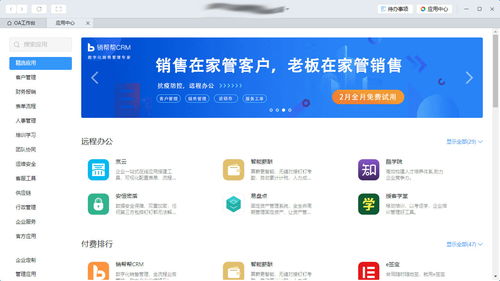 一键下载钉钉电脑版到桌面的简单步骤资讯攻略11-03
一键下载钉钉电脑版到桌面的简单步骤资讯攻略11-03 -
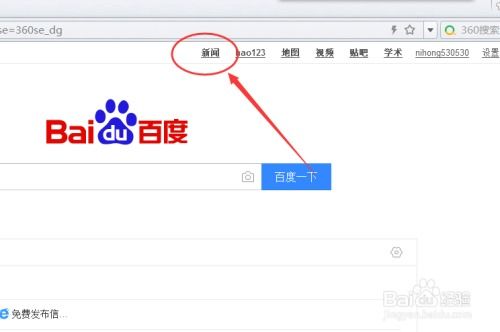 钉钉邮件订阅设置指南资讯攻略12-06
钉钉邮件订阅设置指南资讯攻略12-06 -
 一键解锁:高效获取HP笔记本电脑官网驱动下载的秘籍资讯攻略11-15
一键解锁:高效获取HP笔记本电脑官网驱动下载的秘籍资讯攻略11-15 -
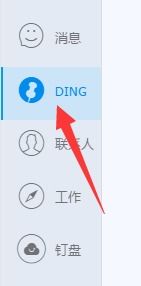 如何在钉钉电脑版中使用'钉一下'功能资讯攻略11-15
如何在钉钉电脑版中使用'钉一下'功能资讯攻略11-15 -
 一键解锁!绝地求生刺激战场电脑版高速下载全攻略资讯攻略11-18
一键解锁!绝地求生刺激战场电脑版高速下载全攻略资讯攻略11-18 -
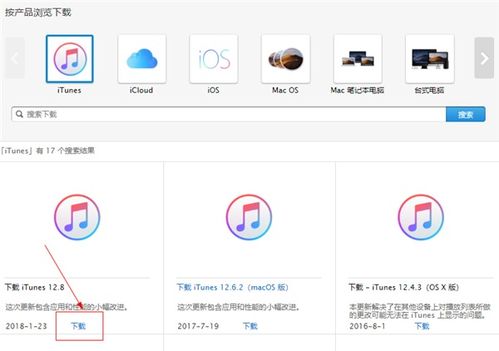 一键获取!苹果官网iTunes下载全攻略资讯攻略11-11
一键获取!苹果官网iTunes下载全攻略资讯攻略11-11